iCareFone - Резервное копирование и управление iOS
Резервное копирование, перенос и восстановление данных iOS за несколько кликов
Легкое управление данными iOS
Резервное копирование и управление данными iOS в несколько кликов
Совершенно новая версия iOS 26 предлагает пользователям по всему миру обновлённый и более интерактивный мобильный опыт. Одна из ключевых функций — это предпросмотр скриншота в iOS 26. Хотя большинство пользователей iPhone, регулярно редактирующих снимки экрана, хвалят эту опцию, некоторые считают её отвлекающей. В этой статье вы узнаете, как работает данная функция, как отключить полноэкранный просмотр и какие есть альтернативные способы редактирования скриншотов без обновления до iOS 26.
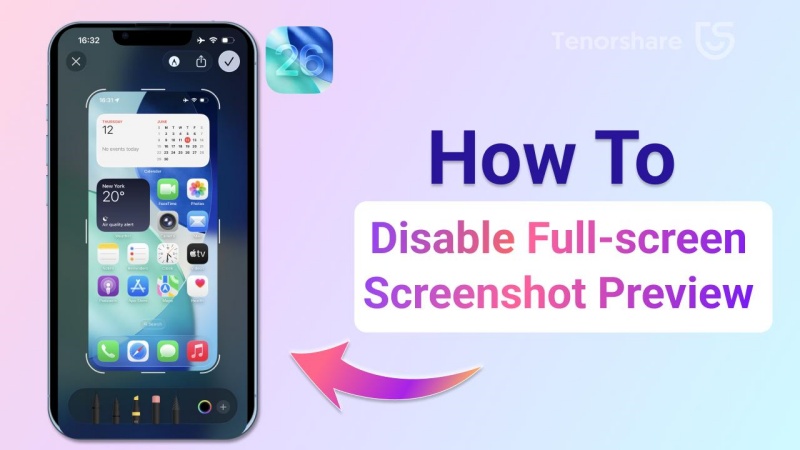
В iOS 26 Apple изменила способ отображения предварительного просмотра скриншотов. Ранее после создания скриншота в левом нижнем углу экрана появлялась небольшая миниатюра. Вы могли нажать на неё для редактирования или просто игнорировать — через несколько секунд она исчезала.
Теперь в iOS 26, когда вы делаете скриншот, iPhone автоматически открывает его в полноэкранном режиме предварительного просмотра, прерывая использование текущего приложения. Это неудобно, если вы хотите быстро сделать несколько снимков подряд или продолжить работу.
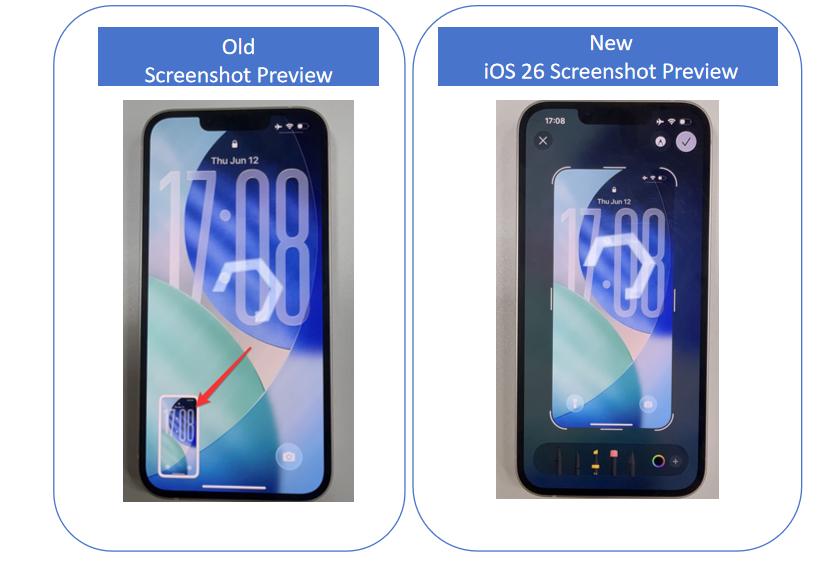
Многим пользователям это изменение кажется раздражающим, особенно если они привыкли к старому, более лёгкому процессу. Они считают, что не нужно каждый раз заходить в интерфейс редактирования, и хотели бы отключить эту функцию.
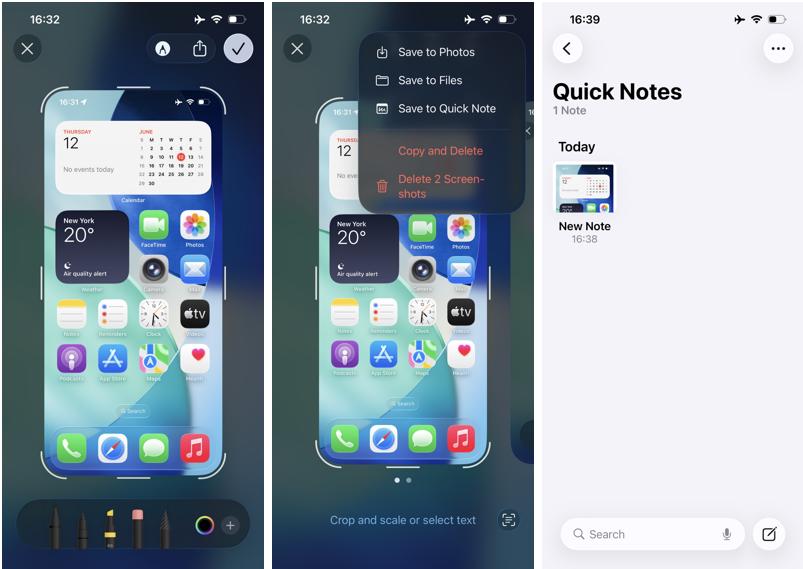
Когда вы впервые делаете скриншот в iOS 26, появляется всплывающее окно с предложением «Переключиться на миниатюрный вид». Если вы нажмёте «Не сейчас», по умолчанию включится полноэкранный просмотр. Хорошая новость — вы можете в любой момент отключить полноэкранный предварительный просмотр скриншота на iOS 26 и вернуть привычное миниатюрное отображение. Вот как это сделать:
Откройте приложение «Настройки» на iPhone с iOS 26 и перейдите в раздел «Основные».

В разделе «Основные» найдите пункт «Снимок экрана».

Отключите переключатель напротив пункта «Полноэкранный предварительный просмотр». Сейчас он зелёный (включен) — просто передвиньте ползунок влево, чтобы отключить.
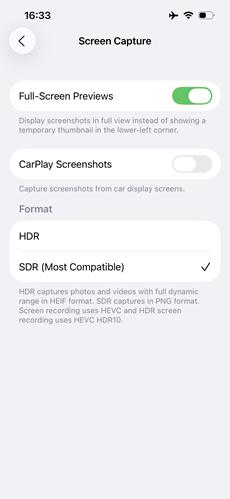
Если вы часто делаете скриншоты, рекомендуем отключить полноэкранный режим, чтобы он не мешал. При необходимости вы всегда сможете открыть фото и воспользоваться функцией редактирования.

В iOS 26 Apple представила отдельное приложение Screenshot Preview, предназначенное для повышения продуктивности и улучшенного редактирования скриншотов на iPhone — аналог утилиты Preview на Mac. Оно позволяет полностью управлять снимками экрана, PDF и изображениями в современном интерфейсе с расширенными возможностями редактирования.
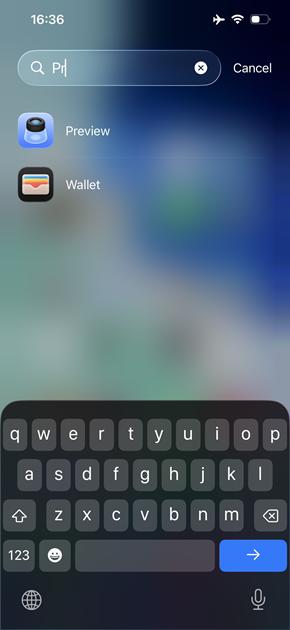
Приложение выступает как центр управления скриншотами: все снимки автоматически сохраняются и упорядочиваются в удобную временную шкалу. Вы можете делать аннотации, обрезать изображение, размывать или выделять важные элементы, скрывать конфиденциальные данные, а также добавлять формы, текст или цветовые фильтры для лучшей наглядности.

Одна из ключевых функций — AI-распознавание контекста: приложение умеет определять адреса, номера телефонов, даты и подписи на скриншотах. Вы сможете быстро копировать, звонить, добавлять события в календарь или делиться информацией — всё для удобства и продуктивности.
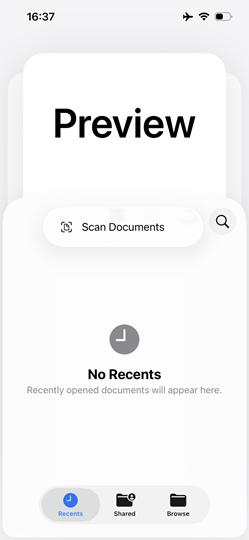
Вот основные шаги по использованию Screenshot Preview в iOS 26. Также вы найдёте советы для управления скриншотами на других версиях iOS, если пока не планируете обновление:
Сделайте скриншот привычным способом: кнопки «Боковая + Увеличение громкости» или «Домой + Питание».
Метод снятия скриншота может отличаться в зависимости от модели iPhone.
Запустите Screenshot Preview с главного экрана или через библиотеку приложений — просто введите название в поиск.

Редактируйте скриншот так, как нужно: добавляйте текст, кадрируйте, вращайте, переворачивайте изображение, удаляйте фон.
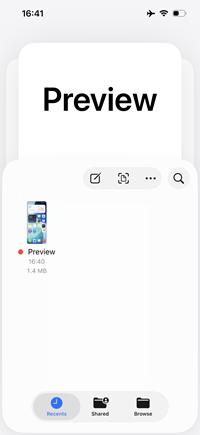
Сохраните редактированный снимок в Фото, Заметки, Файлы или сторонние приложения, если нужно обеспечить приватность.
Если вы не хотите обновлять iPhone до iOS 26 и довольны текущими функциями, вы все равно можете пользоваться приложением предпросмотра скриншотов iOS 26 без обновления системы. Для этого достаточно установить безопасное стороннее приложение.
iCareFone — это универсальное программное обеспечение от Tenorshare для резервного копирования данных и управления файлами на iOS. С его помощью можно передавать фото с iPhone на ПК или Mac в один клик, экономя ваше время. Также утилита позволяет быстро конвертировать изображения HEIC в JPG.
5.1 Основные функции iCareFone
Установите Tenorshare iCareFone на ПК или Mac и подключите ваш iPhone. Разблокируйте устройство и введите код, чтобы подтвердить «Доверять этому компьютеру». После установки перейдите на вкладку «Экспорт фото» и выберите изображения для передачи.

Нажмите кнопку «Экспорт», и процесс передачи начнется. Подождите, пока он завершится.
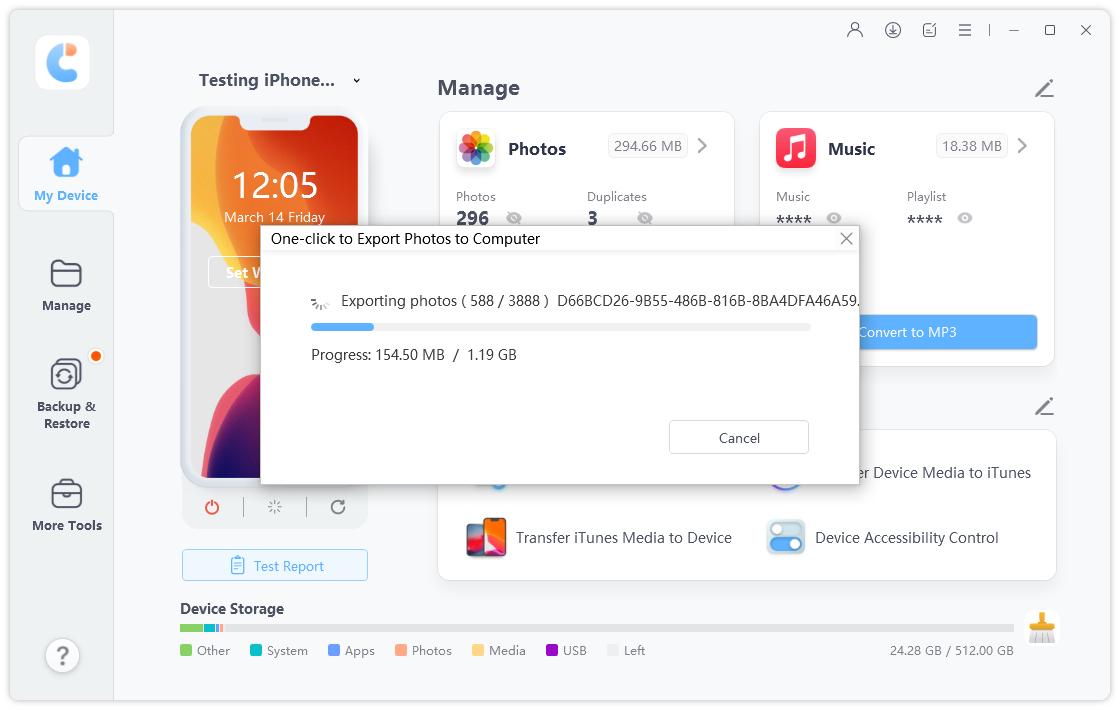
После завершения передачи нажмите кнопку «Открыть папку», чтобы просмотреть экспортированные фотографии.
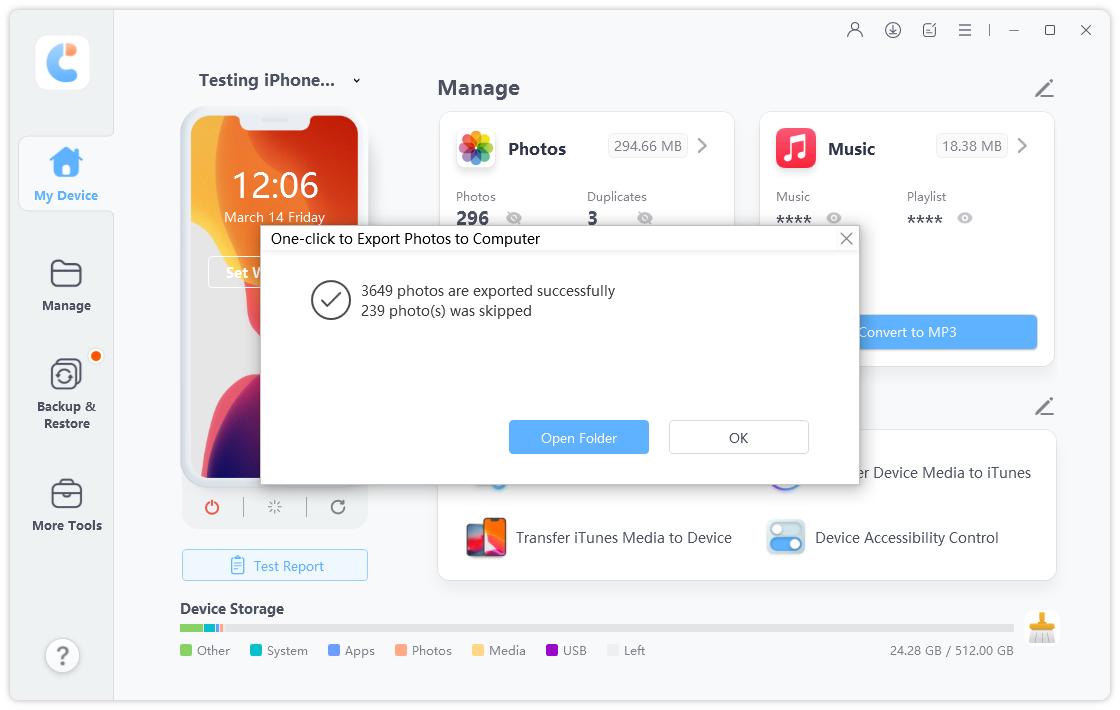
На iPhone с Face ID нажмите одновременно кнопки «Боковая» и «Громкость +», на старых моделях — «Домой» и «Питание». После этого появится предпросмотр на весь экран или миниатюра в левом нижнем углу.
Причинами могут быть: неправильно нажаты кнопки, нехватка памяти, включённые ограничения или сбои системы. Особенно это касается предпросмотра скриншота в iOS 26.
Перезагрузите устройство, освободите память, отключите ограничения в настройках, обновите iOS или воспользуйтесь сторонним решением, например, iCareFone.
Перейдите в «Настройки» → «Основные» → «Снимок экрана». Здесь можно включить или отключить «Полноэкранный предпросмотр».
затем напишите свой отзыв
Оставьте Комментарий
Создайте свой отзыв о статьях Tenorshare

Лучший бесплатный инструмент для переноса iPhone и резервного копирования iOS
Легко, без iTunes
Автор: Дмитрий Иванов
2025-12-03 / iOS 26
Оцените Сейчас!